Inkscape ist ein beliebtes, kostenloses Vektorzeichenprogramm, das viele nützliche Funktionen bietet. Wenn du auf der Suche nach einer leistungsstarken Alternative zu kostenpflichtiger Software bist, liegt Inkscape genau richtig. In dieser Anleitung zeige ich dir, wie du die Software herunterladen und installieren kannst. Dabei kümmerst du dich um die richtigen Einstellungen und findest heraus, welche Optionen dir zur Verfügung stehen.
Wichtigste Erkenntnisse
- Inkscape ist eine offene und kostenlose Software.
- Du kannst die Sprache der Webseite einfach ändern.
- Die Installation erfolgt unkompliziert über die heruntergeladene Datei.
Schritt-für-Schritt-Anleitung
Um mit Inkscape zu arbeiten, folge diesen einfachen Schritten:
1. Inkscape Webseite besuchen
Beginne, indem du die offizielle Webseite von Inkscape besucht. Gehe dazu zu inkscape.org. Hier findest du alle nötigen Informationen und kannst die Software herunterladen.
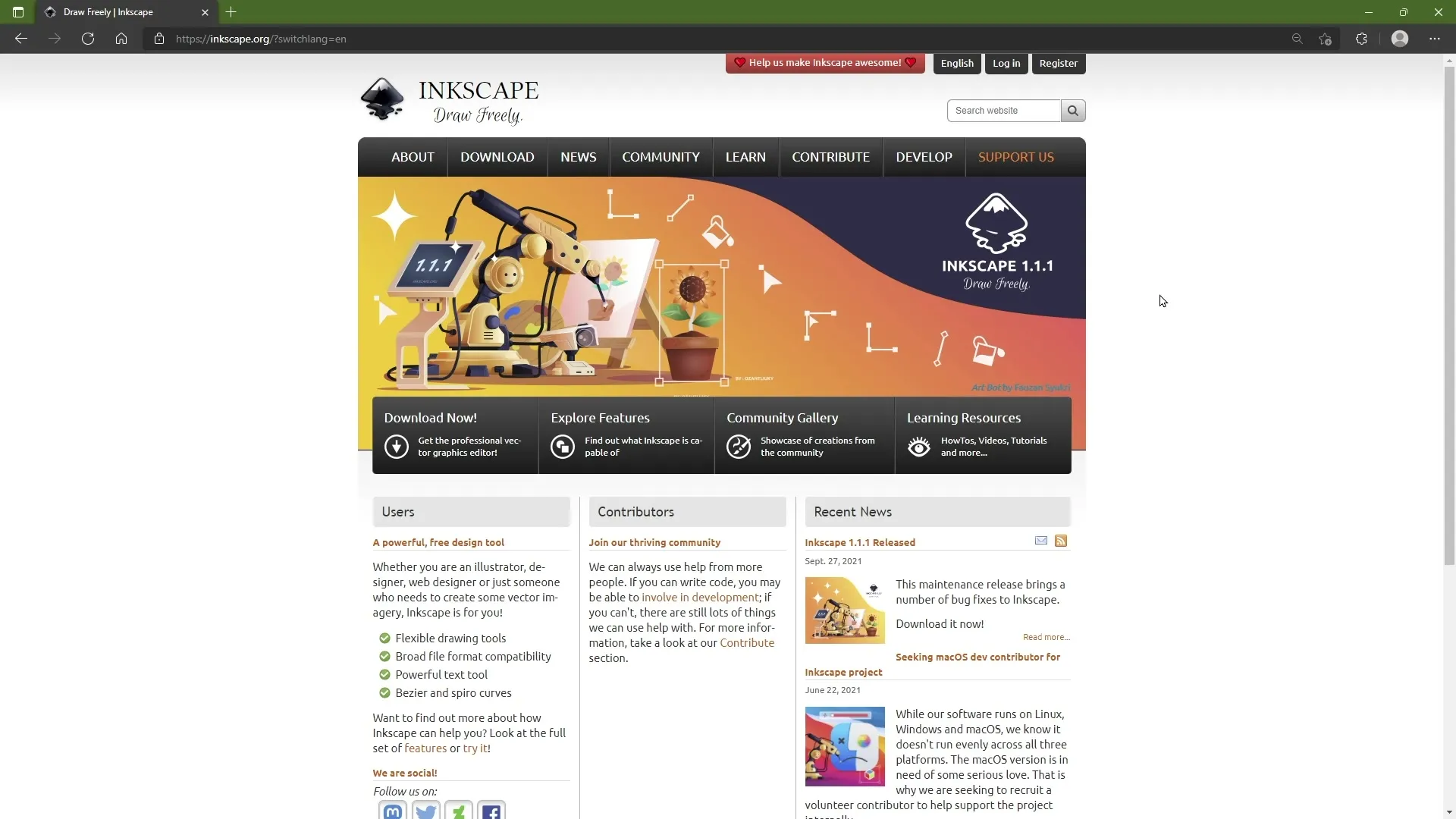
2. Sprache auswählen
Falls du die Seite in deutscher Sprache auffrufen möchtest, nutze das Sprachmenü oben auf der Webseite. Klicke darauf und wähle „Deutsch“ aus der Liste.
3. Informationen zur Software einholen
Die Webseite bietet umfangreiche Informationen über die Software. Du kannst mehr über die Features erfahren, Screenshots ansehen oder dich mit der Community austauschen. Dabei kannst du auch Fragen im Forum stellen oder im Chat mit anderen Nutzern interagieren.
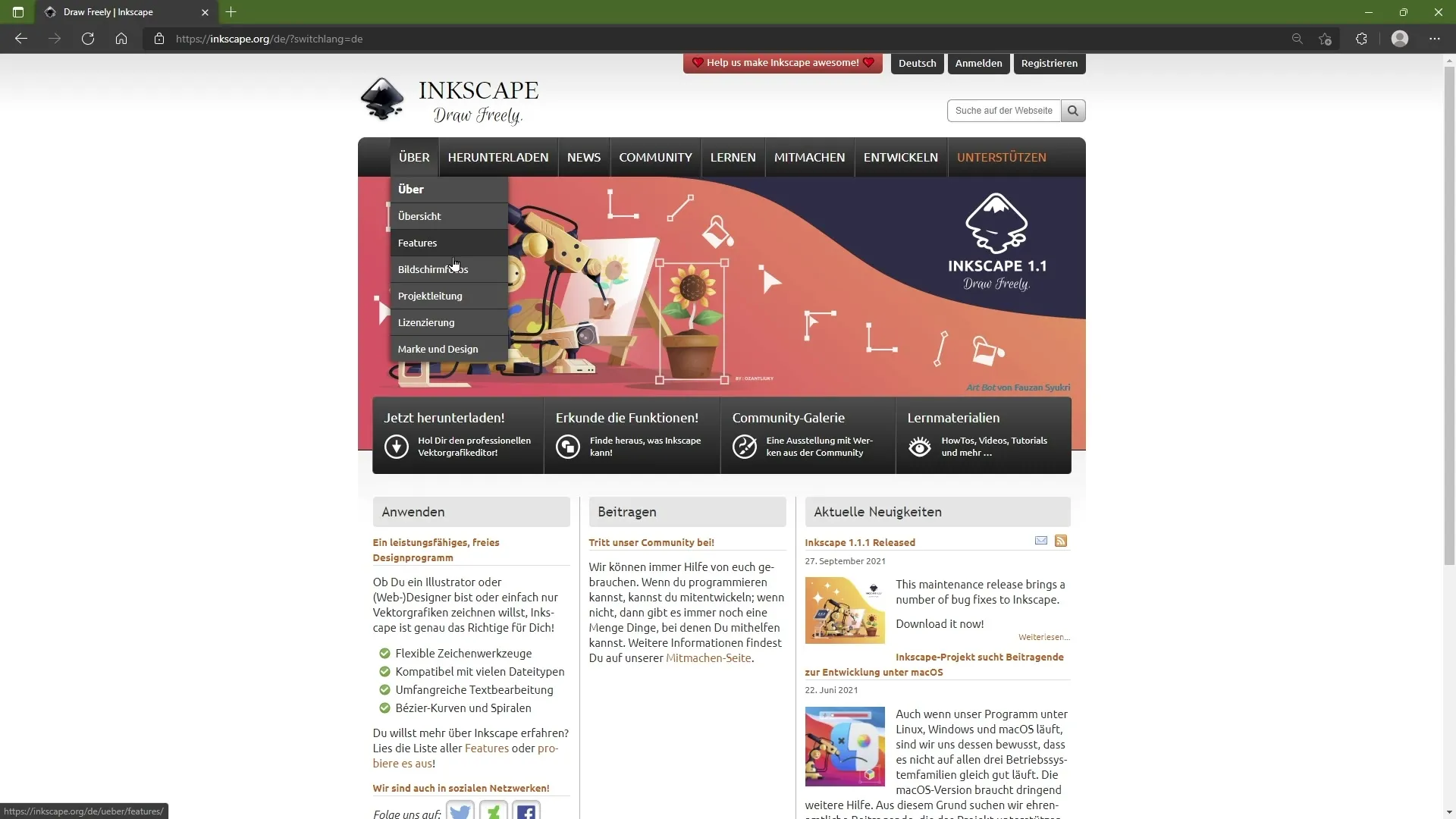
4. Quellcode und Dev-Möglichkeiten
Wenn du Interesse daran hast, aktiv an der Weiterentwicklung von Inkscape teilzunehmen, findest du im Bereich „Entwickeln“ die Möglichkeit, den Quellcode herunterzuladen und dazu beizutragen. Dies ist eine tolle Gelegenheit, wenn du Programmierkenntnisse hast und in die Community einsteigen möchtest.
5. Die Download-Seite aufrufen
Schau nun in den Bereich „Herunterladen“. Klicke auf den entsprechenden Link, um die Download-Seite zu erreichen. Hier siehst du verschiedene Varianten von Inkscape für unterschiedliche Betriebssysteme.
6. Das passende Betriebssystem wählen
Wähle die für dich passende Version aus. Inkscape ist für Linux, Windows und MacOS verfügbar. Du solltest die richtige Version für dein Betriebssystem auswählen, in meinem Fall ist das Windows. Klicke auf den Link für Windows.
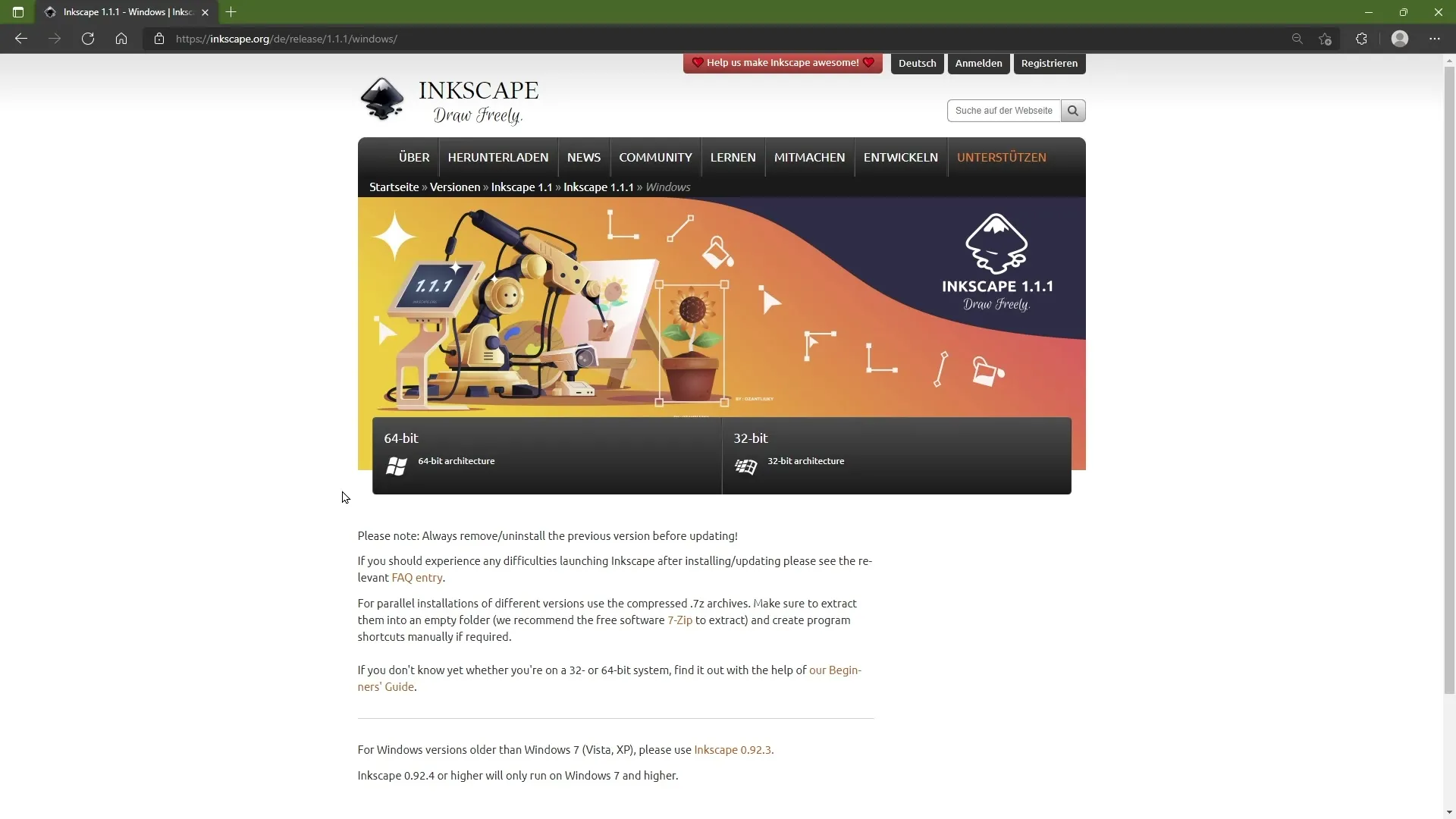
7. Bit-Version auswählen
Jetzt siehst du eine Wahl zwischen 64-Bit und 32-Bit Versionen. Die meisten Nutzer verwenden mittlerweile 64-Bit Systeme, also klicke auf diese Option, um den Download zu starten.
8. Download starten
Der Download der Installationsdatei beginnt nun. Du solltest die aktuelle Version sehen, hier beispielsweise die Version 1.1.1. Beachte, dass sich Versionen ändern können, wenn du dieses Tutorial zu einem späteren Zeitpunkt ansiehst.
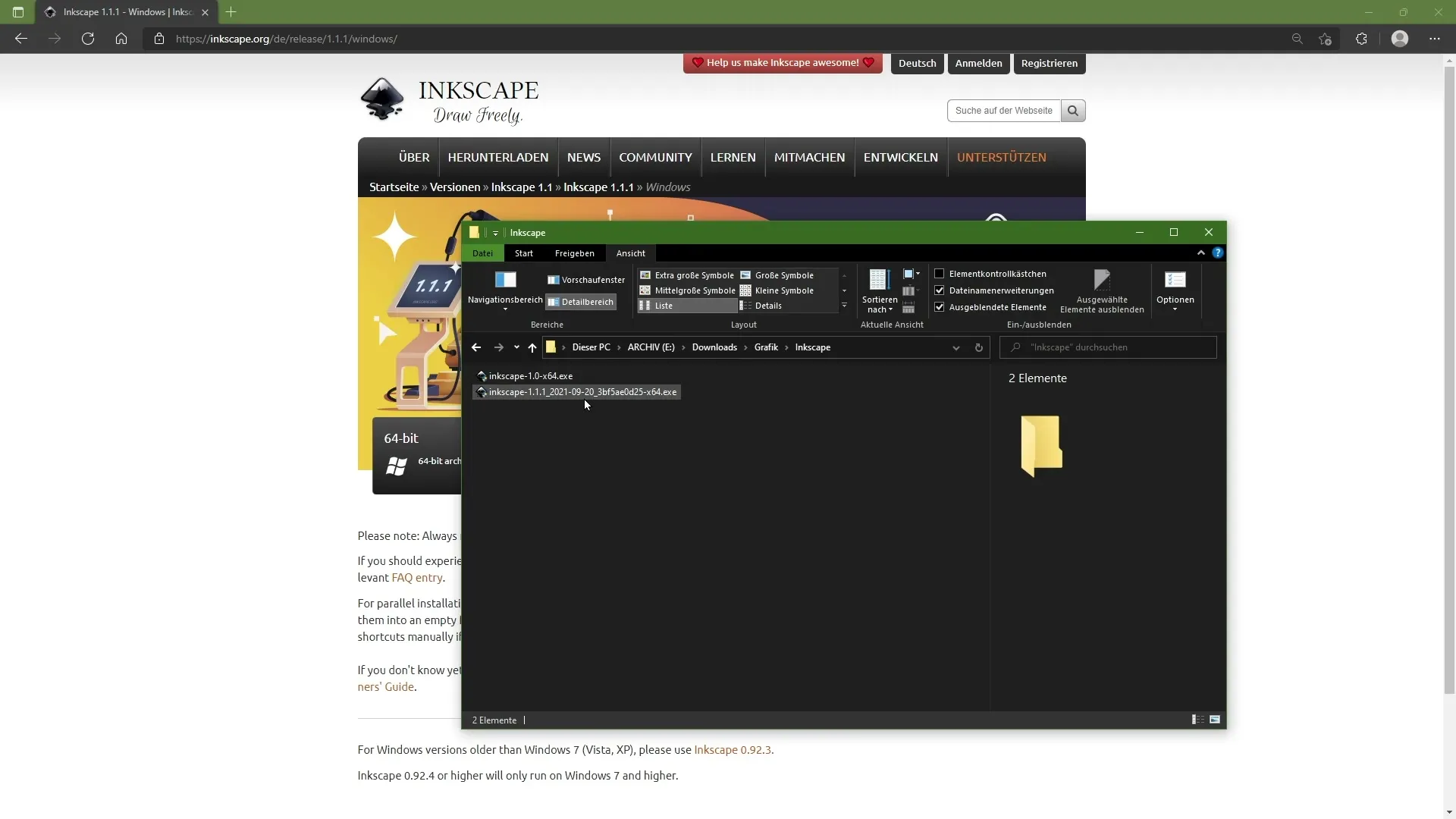
9. Installation der Software
Sobald der Download abgeschlossen ist, findest du die Datei in deinem Download-Ordner. Ein Doppelklick auf die heruntergeladene .exe-Datei startet den Installationsassistenten. Du kannst in der Regel alle Standardoptionen beibehalten und die Installation fortsetzen.
10. Fertigstellung der Installation
Nachdem die Installation abgeschlossen ist, steht dir Inkscape direkt zur Verfügung. Du kannst es im Startmenü suchen und sofort mit dem Erstellen von Vektorkunst beginnen.
Zusammenfassung
In dieser Anleitung hast du erfahren, wie du Inkscape herunterlädst und installierst. Von der Auswahl der Sprache bis hin zur Installation der Software wurde jeder Schritt detailliert erklärt. Nun bist du bereit, die Funktionen von Inkscape für deine kreativen Projekte zu nutzen.
Häufig gestellte Fragen
Wie lade ich Inkscape herunter?Besuche die Webseite inkscape.org und folge der Anleitung zur Auswahl des Betriebssystems und der Bit-Version.
Wie kann ich die Sprache auf der Webseite ändern?Nutze das Sprachmenü in der oberen Leiste der Webseite und wähle „Deutsch“ aus.
Was kann ich tun, wenn ich Fragen habe?Du kannst Fragen im Forum stellen oder im Chat der Community nach Hilfe fragen.
Kann ich an der Software mitarbeiten?Ja, der Quellcode von Inkscape ist offen zugänglich. Du kannst an Verbesserungen und Übersetzungen teilnehmen.
Welche Betriebssysteme werden von Inkscape unterstützt?Inkscape ist für Windows, MacOS und Linux verfügbar.

